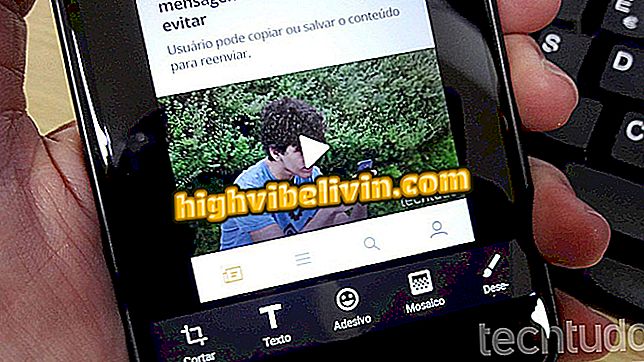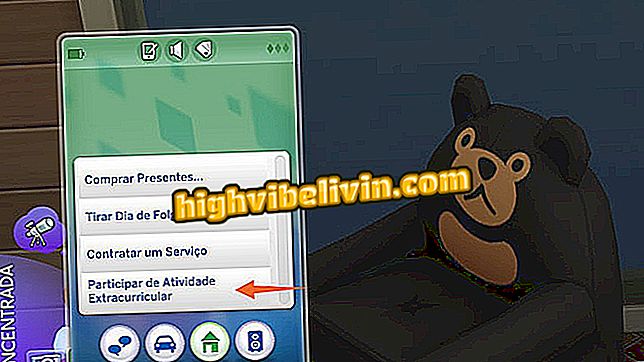Så här lägger du till en plats i Google Maps från din dator
Google Maps tillåter alla användare att tillsammans lägga till platser för att lämna kartan över grannskapet eller staden mer komplett. Det är möjligt att inkludera bostadshus, kommersiella anläggningar eller någon offentlig referenspunkt som underlättar navigering. Dessutom kan användaren lägga till foton och information som exakt adress, telefon och hemsida för att lämna detaljerade register.
För att utföra inkluderingen, som också kan göras av mobilen, måste du vara inloggad med ett Google-konto. Initiativet ingår i projektet Local Guide, ett belöningsprogram från Google där användaren tjänar rykte för bidrag på Maps. Kolla in nästa handledning hur du lägger till en ny plats i Google Maps från datorn.
Tio tips för att behärska Google Maps på din mobil

Google Maps får nya platser skapade av användare på ett samarbets sätt för att lämna hela kartan
Steg 1. Gå till Google Maps och klicka på ikonen för tre ränder i övre vänstra hörnet för att öppna menyn.

Gå till menyn Google Maps
Steg 2. Bläddra ner menyn och klicka på alternativet "Lägg till en saknad plats"

Lägg till en ny plats i Google Maps från din dator
Steg 3. Markören visas på kartan och du borde placera den på exakt plats. Adressen fylls i automatiskt, men du kan redigera numreringen eller postnumret om de är felaktiga. Ta även med namnet på platsen och välj kategorin, som kan vara bostäder, affärer, affärer, företag, bland många alternativ. I affärssaker kan du ange öppettider och hemsida. Avsluta genom att klicka på "Submit";

Inkludera ny platsinformation för Google Maps
Steg 4. En ballong kommer att bekräfta skapandet av platsen. Klicka på "Slutför". Du kommer också att få ett bekräftelsemail;

Google Maps bekräftar samarbetet med att en ny plats läggs på kartan
Steg 5. Som standard kommer Google att ta med ett foto fångat av Google Street View. För att lägga till dina egna foton och anpassa den nya platsen, gå till menyn och klicka på "Dina bidrag";

Öppna de platser du har med i Google Maps
Steg 6. Klicka på alternativet "Utgåvor" och sedan på den nya skapade platsen;

Öppna den plats du just skapade i Google Maps för att redigera den
Steg 7. Med den nya platsen öppen, klicka på "Lägg till ett foto";

Lägg till ett nytt foto på den plats du har skapat på Maps
Steg 8. Ladda upp ett foto på din dator, telefon eller Google-filer.

Google Maps stöder foton från din dator, telefon eller Google
Klar. Den nya platsen har skapats och kan hittas av någon på Google Maps.

Hitta platshistorik med Google Maps
Hur använder du Google Maps i 3D? Kommentera.